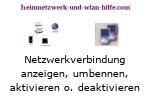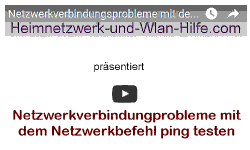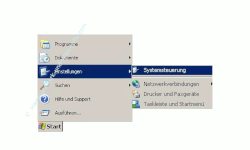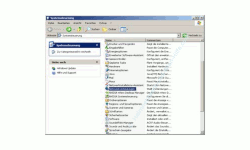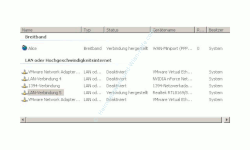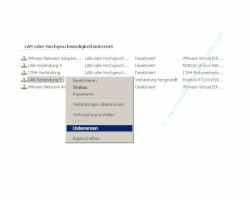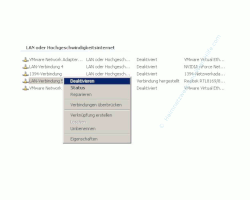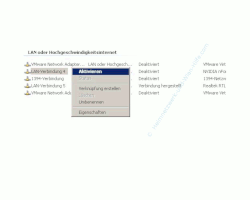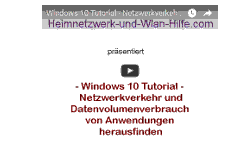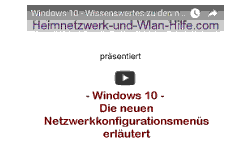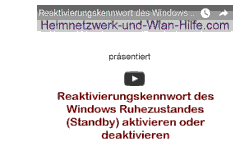auf heimnetzwerk-und-wlan-hilfe.com
nach Inhalten suchen!
- Home
- Ein Heimnetzwerk aufbauen
- Aktionen für eine Netzwerkverbindung
Netzwerkverbindung anzeigen, umbenennen, aktivieren oder deaktivieren
Lese in den folgenden Schritt-für-Schritt-Anleitungen, wie du dir die auf deinem Computer oder Notebook vorhandenen Netzwerkverbindungen anzeigen, umbenennen, aktivieren oder deaktivieren kannst
Du möchtest gern Änderungen an den Eigenschaften deiner Netzwerkverbindung (Netzwerkkarte) deines Computers oder Notebooks vornehmen?
Hier findest du die passenden Schritt-für-Schritt-Anleitungen, die dafür notwendig sind.
- Netzwerverbindungen anzeigen
- Name einer Netzwerkverbindung ändern
- Netzwerkverbindung aktivieren oder deaktivieren
Das Video zu dem Tutorial "Netzwerkverbindung anzeigen, umbenennen, aktivieren und deaktivieren"
Alle nun folgenden Schritte findest du auch in folgendem Video, wo dir alles Schritt für Schritt erläutert wird. Am besten nutzt du das Video in Kombination mit unserer hier aufgeführten schriftlichen Anleitung!
Netzwerverbindungen anzeigen
Um dir die Netzwerkverbindungen anzeigen zu lassen, musst du zu den Einstellungen deiner Netzwerkkarte gelangen. Dafür gibt es unter Windows ein Konfigurationsfenster, das du folgendermaßzen aufrufst:
- Klicke auf Start
- Klicke auf Einstellungen
- Klicke auf Systemsteuerung
- Doppelklick auf Netzwerkverbindungen
Du siehst jetzt an deinem Monitor das Systemsteuerungsfenster, wo du alle wichtigen Systemfunktionen aufrufen kannst.
Ich empfehle dir, auf die klassische Ansicht umzuschalten, da die Bilder zur Anleitung auch in der klassischen Ansicht realisiert wurden.
Im rechten Fenster suchst du nun nach dem Modul Netzwerkverbindungen
In den Netzwerkverbindungen findest du alle Netzwerkkarten (Netzwerkadapter), die dein System kennt und für die funktionierende Treiber installiert sind.
Normalerweise bringt Windows alle gängigen Netzwerkkartentreiber mit.
Sollten an dieser Stelle keine Netzwerkkarten angezeigt werden, du dir aber sicher bist, dass eine existiert, dann gibt es wahrscheinlich ein Problem beim Einrichten der Hardware.
Das kannst du im Gerätemanager konntrollieren.
---------------------------------------------------------------
Zum Gerätemanager gelangst du ebenfalls über die Systemsteuerung.
Das benötigte Modul heißt System.
Es öffnet sich das Fenster für die Systemeigenschaften.
Hier klickst du auf das Register Hardware und dann auf den Button Gerätemanager.
Unter dem Punkt Netzwerkadapter, sollte eigentlich deine Netzwerkkarte aufgeführt sein.
In deinem Fall vielleicht mit einem Fehler.
Ein falscher Treiber oder ähnliches.
Unter Netzwerkkarten-Installation überprüfen findest du eine ausführliche Schritt-für-Schritt-Anleitung dazu.
-----------------------------------------------------------
Wir sind jetzt in der Netzwerkumgebung und du siehst alle installierten Netzwerkkarten.
In der ersten Spalte stehen die Namen deiner Netzwerkverbindung!
Name einer Netzwerkverbindung ändern
- Markiere deine gewünschte Verbindung und klicke mit Rechts auf diese
- Wähle nun den Punkt Umbenennen (ganz unten)
- Jetzt kannst du den neuen Namen eingeben.
- Drücke zur Bestätigung die Enter-Taste. Damit hast du den Namen geändert.
Netzwerkverbindung aktivieren oder deaktivieren
An dieser Stelle kannst du auch eine aktivierte Verbindung deaktivieren oder eine deaktivierte Verbindung aktivieren.
In der dritten Spalte steht der Status deiner Verbindung!
"Deaktiviert" oder "Verbindung hergestellt"
- Markiere deine gewünschte Verbindung und klicke mit Rechts auf diese
Je nachdem, was du vorhast musst du nun den entsprechenden Punkt auswählen
Ok - Ich glaube, dass hast du ganz gut hinbekommen! Oder?
Weitere Artikel, die sich mit der Konfiguration von Netzwerkkarten befassen, findest du hier:
Infos bei Wikipedia
Infos bei Google
Netzwerkverbindungen konfigurieren
Empfohlene Seiten:
Zurück zum Seitenanfang von:
Netzwerkverbindung anzeigen, umbenennen, aktivieren oder deaktivieren
Netzwerkverbindung anzeigen, umbenennen, aktivieren oder deaktivieren
Zurück zu: Heimnetzwerk einrichten
Zurück zur Startseite von heimnetzwerk-und-wlan-hilfe.com
Wenn dir der eine oder andere Tipp auf unseren Seiten Nerven und graue Haare erspart hat, dann unterstütze doch unser Team mit einer kleinen Spende, die uns dabei helfen, die hohen Bereitstellungskosten aufzubringen.